Vytvorenie zoznamov odberov a centier odberov
Dôležité
Tento článok sa týka iba odchádzajúci marketing, ktoré budú z produktu odstránené 30. júna 2025. Ak sa chcete vyhnúť prerušeniam, prejdite na cesty v reálnom čase pred týmto dátumom. Viac informácií: Prehľad prechodu
Centrum odberov je marketingová stránka, pomocou ktorej môžu známe kontakty spravovať svoje predvoľby komunikácie a kontaktné údaje s vašou organizáciou. Všetky marketingový e-mail správy, ktoré vytvoríte pomocou Dynamics 365 Customer Insights - Journeys musia obsahovať odkaz na centrum odberov. Marketingové e-mailové správy zlyhajú pri kontrole chýb, ak sa pokúsite pustiť do života so správou, ktorá nemá toto prepojenie.
Existujú dva dôvody, pre ktoré je prepojenie na centrum odberov povinné vo všetkých marketingových e-mailových správach:
- Právne požiadavky: Mnohé krajiny a regióny majú zákony, ktoré vyžadujú, aby všetky marketingový e-mail správy obsahovali odkaz na zrušenie odberu.
- Doručenie: Filtre spamu a monitory reputácie na internete dokážu identifikovať marketingový e-mail správy a môžu odstrániť správy, ktoré neobsahujú odkaz na zrušenie odberu.
Všetky predplatné centrá obsahujú začiarkavacie políčko neodosielať e-maily . Keď si kontakt vyberie túto možnosť, v jeho zázname kontaktu sa nastaví príznak neodosielať hromadne e-maily a Customer Insights - Journeys k tomu nikdy nepošle žiadne marketingový e-mail správy kontakt. Môže sa stať, že centrum odberov predstaví niekoľko ďalších možností odberov, napríklad zoznam dostupných bulletinov. Prezentovaním niekoľkých rôznych poštových zoznamov vo vašom centre odberov získavate príležitosť dozvedieť sa viac o konkrétnych záujmoch svojich kontaktov. Kontakty zároveň dostávajú viac možností okrem zo zákona vyžadovanej možnosti Neposielať hromadné e-maily.
Každý zoznam odberov existuje ako statický marketingový zoznam v Dynamics 365, pričom nehromadné e-maily je explicitným atribútom entity kontaktu. To znamená, že neodosielajte hromadným e-mailom predplatné členstvá v zozname odberov, ale tiež to znamená, že členstvá v zozname budú znova aktivované, ak sa kontakt neskôr vymaže nie hromadný e-mail.
Kontakt sa môže do centra odberov dostať jediným spôsobom – kliknutím na prepojenie, ktoré mu bolo poslané v e-maile. E-mailové odkazy sú vždy prispôsobené pre príjemcu, čo znamená, že Customer Insights - Journeys vždy vie, ktorý kontakt požiadal o centrum odberov, a preto ho vyplní aktuálnymi údajmi a odbermi tohto kontaktu. Zoznamy odberov môžete tiež pridať na štandardné marketingové stránky. Vďaka tomu sa môžu prichádzajúce (predtým neznáme) kontakty zaregistrovať do jedného alebo viacerých poštových zoznamov v tom istom čase, keď sa zaregistrujú.
Dôležité
Zoznamy odberov sa spravujú na úrovni kontakt . Ak rovnakú e-mailovú adresu zdieľajú viaceré kontakty, komunikáciu prestane prijímať iba konkrétny kontakt, ktorý sa odhlásil. Ostatné kontakty používajúce rovnakú e-mailovú adresu budú naďalej dostávať oznámenia. Ak požadujete, aby sa odhlásenia spracovávali na úrovni e-mailu, budete musieť vytvoriť vlastné procesy. Ďalšie informácie: Spravujte odbery na úrovni e-mailu.
Ako a kde publikovať vaše centrá odberov
Dobré centrum odberov je dôležité pre každú organizáciu, ktorá sa venuje e-mailovému marketingu. Ako bolo spomínané vyššie, táto funkcia je vyžadovaná zo zákona v mnohých jurisdikciách, a musíte sa na ňu odkazovať z každého marketingového e-mailu, ktorý odošlete. Prevádzkovať musíte minimálne jedno centrum odberov. Môže ich byť však aj viac, napríklad na podporu rôznych značiek alebo produktových radov. Každé centrum odberov môže ponúkať ľubovoľný počet zoznamov odberov, súčasne však musí poskytovať kontaktom možnosť odhlásiť sa zo všetkých marketingových e-mailov.
Predvolené centrum odberov
Predvolená hodnota centrum odberov sa poskytuje s každou Customer Insights - Journeys inštanciou. Táto predvolená stránka beží natívne v rámci služby distribuovaného ukladania pre vašu inštanciu a nevyžaduje portál Dynamics 365 ani externú webovú lokalitu. Je to preto, aby všetky organizácie spustené Customer Insights - Journeys mohli poskytovať túto základnú funkciu, aj keď nemajú portál Dynamics 365 alebo externú webovú lokalitu.
Vyhľadanie, prispôsobenie a prezeranie predvoleného centra odberov:
- Prejdite na odchádzajúci marketing>Internetový marketing>Stránky o marketingu a otvorte zoznam dostupných marketingových stránok.
- Nájdite v zozname stránku s názvom Predvolená marketingová stránka . Toto je predvolené centrum odberov.
- Ak ho chcete otvoriť, vyberte Predvolené marketingová stránka .
- Prejdite na kartu Súhrn a pozrite sa na Celá adresa URL stránky. Táto adresa URL používa rovnakú doménu ako vaša inštancia Customer Insights - Journeys . Výberom tlačidla sa symbolom glóbusu otvorte stránku na novej karte prehliadača.
- Stránka je v predvolenom nastavení aktívna. Ak ho chcete prispôsobiť, vyberte na paneli príkazov Upraviť a potom s ním pracujte rovnako ako s ktorýmkoľvek iným marketingová stránka.
- Po dokončení prispôsobenia vyberte možnosť Uložiť . Na stránke sa automaticky zverejnia vykonané zmeny a prepne sa do aktívneho stavu.
Dôležité
Nikdy neodstraňujte predvolenú stránku centrum odberov. Predvolená centrum odberov je jedinou stránkou, ktorá je zverejnená na štruktúre služieb a nie na portáli alebo externej lokalite. Neexistuje žiadny spôsob, ako vytvoriť novú stránku, ktorá je zverejnená týmto spôsobom, takže ak odstránite predvolenú centrum odberov, musíte vytvoriť alternatívu na svojom portáli alebo externej lokalite alebo pomocou manuálneho riešenia.
Manuálne riešenie na opätovné poskytnutie centrum odberov mimo portálu pre odchádzajúci marketing
- Ak chcete otvoriť zoznam marketingová stránka, prejdite na odchádzajúci marketing>Internetový marketing>Stránky o marketingu.
- Vytvorte nový marketingová stránka, uistite sa, že typ je centrum odberov a uložte ho (zatiaľ nezverejňujte).
- Všimnite si marketingová stránka ID. ID stránky je zvýraznená časť na nasledujúcej adrese URL:
https://yourorg.crm.dynamics.com/main.aspx?appid=06fdc062-36fc-ee11-9f89-000d3a33584b&pagetype=entityrecord&etn=msdyncrm_marketingpage&id=**ac15f536-6d02-ef11-9f89-6045bd011505`** - Otvorte konzolu pre vývojárov stlačením Ctrl + Shift + I.
- Do vývojárskej konzoly zadajte nasledujúci príkaz:
Xrm.WebApi.updateRecord("msdyncrm_marketingpage", "ac15f536-6d02-ef11-9f89-6045bd011505", { "msdyncrm_forceportalless": true })a stlačte Enter.Poznámka
Nahraďte
ac15f536-6d02-ef11-9f89-6045bd011505svojím marketingová stránka ID. - Po dokončení príkazu znova načítajte stránku vo svojom prehliadači a spustite funkciu marketingová stránka.
Vykonajte úpravy predvoleného formulára predplatného
Rovnako ako na všetkých marketingových stránkach, formulár predplatného na predvolenom marketingová stránka je marketingový formulár, ktorý je definovaný samostatne a umiestnený na stránke pomocou prvku dizajnu formulára. Formulár môžete upravovať priamo a nepotrebujete na to otvárať stránku. Vyhľadanie, prispôsobenie a prezeranie predvoleného formulára prihlásenia na odber:
- Prejdite na odchádzajúci marketing>Internetový marketing>Marketingové formuláre a otvorte zoznam dostupných marketingových formulárov.
- Nájdite v zozname formulár s názvom Predvolený centrum odberov Form . Toto je predvolený formulár centra odberov.
- Vyberte Predvolený centrum odberov formulár a otvorte ho.
- Formulár je v predvolenom nastavení aktívny. Ak ho chcete prispôsobiť, vyberte na paneli príkazov Upraviť a potom s ním pracujte rovnako ako s ktorýmkoľvek iným marketingový formulár.
- Po dokončení prispôsobenia vyberte možnosť Uložiť . Vo formulári sa automaticky zverejnia vykonané zmeny a prepne sa do aktívneho stavu. Všetky stránky, ktoré používajú formulár, budú odteraz automaticky používať aktualizovanú verziu.
Vlastné alebo doplnkové centrá odberov
Centrá odberov môžete publikovať ako natívnu marketingovú stránku bežiacu na portáli Dynamics 365, alebo môžete nakonfigurovať marketingový formulár, ktorý bude vložený na externú lokalitu. Ak chcete, ako svoje primárne centrum odberov môžete použiť ktorúkoľvek z týchto typov stránok, a nemusíte používať predvolenú.
Vytvorenie zoznamu odberov
Vytvorenie zoznamu odberov pomocou jednoduchých zoznamov odberov:
Prejdite na odchádzajúci marketing>Zákazníci>Zoznamy odberov a otvorte zoznam existujúcich zoznamov odberov.
Na paneli príkazov vyberte Nový zoznam odberov .
Vytvorí sa nový zoznam, vopred nakonfigurovaný tak, aby fungoval ako zoznam odberov. Zadajte Názov pre zoznam a podľa potreby vyplňte ostatné informácie.
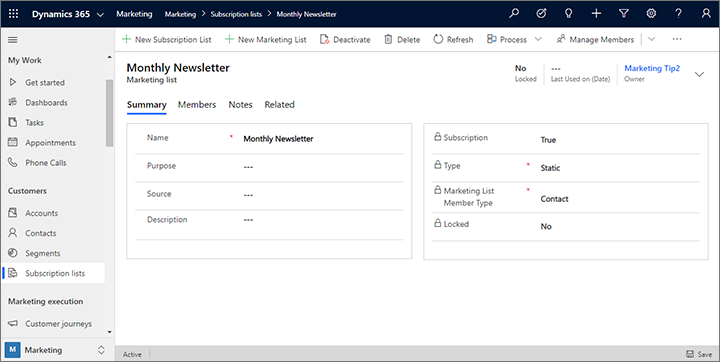
Výberom možnosti Uložiť vytvorte zoznam odberov. Po uložení môžete použiť kartu Členovia na zobrazenie, úpravu alebo odstránenie členov zoznamu. Spravidla by ste však svojim kontaktom mali umožniť spravovať svoje vlastné odbery pomocou centra odberov.
Pridanie zoznamu odberov do formulára prihlásenia na odber
Keď už máte k dispozícii zoznam odberov, môžete ho pridať do formulára prihlásenia na odber. Postup je takmer taký istý, ako keď pridávate ostatné typy vstupných polí do formulára.
Prejdite na stránku odchádzajúci marketing>Internetový marketing>Marketingové formuláre.
Zobrazí sa zoznam formulárov. Na paneli príkazov vyberte Nový a vytvorte nový.
Prepitné
Namiesto toho môžete upraviť existujúci formulár, keď ho vyberiete zo zoznamu. V tomto cvičení však opíšeme postup vytvorenia nového formulára. Upozorňujeme, že keď upravíte existujúci formulár, vaše úpravy ovplyvnia všetky marketingové stránky, ktoré daný formulár používajú, pretože formuláre sa importujú podľa odkazu, a nekopírujú sa na stránku ako obsah šablóny.
Otvorí sa dialógové okno marketingový formulár templates , ktoré vám pomôže nájsť a vybrať šablónu, aby ste mohli rýchlo začať. Vyberte tlačidlo Filter v hornej časti dialógového okna.
Otvorí sa panel Filter . Je dôležité vybrať šablónu správneho typu (centrum odberov), takže začnite filtrovaním zoznamu šablón nastavením Typ formulára na centrum odberov. Potom kliknutím na tlačidlo zavrieť na paneli Filter zobrazíte výsledky.
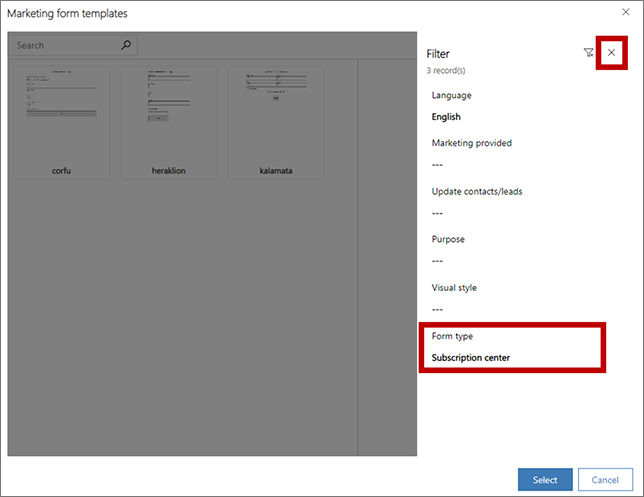
Vyberte jeden z formulárov prihlásenia na odber, ktoré sa teraz zobrazujú v galérii. V tomto postupe ako príklad používame šablónu heraklion , takže ju vyberte, ak je k dispozícii. Potom vyberte Vybrať.
Vybratá šablóna sa teraz skopíruje do návrhu nového formulára.
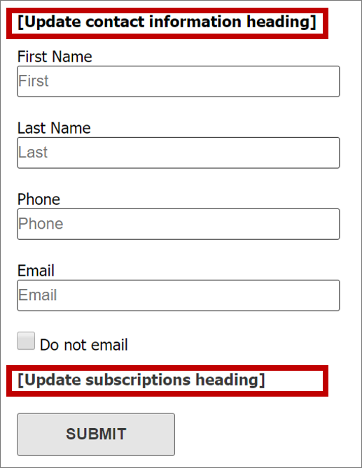
Ako vidíte, šablóna už poskytla nasledujúce prvky:
- Základný formulár s kontaktnými údajmi, ktorý obsahuje niekoľko zvyčajných polí.
- A Neposielať e-mailom začiarkavacie políčko (ktoré je povinné pre všetky predplatné)
- A Odoslať tlačidlo (ktoré je povinné pre všetky formuláre)
- Dva nadpisy so zástupným textom v hranatých zátvorkách.
Priamo na plátne vyberte každý zo zástupných nadpisov (vrátane zátvoriek) a nahraďte ich skutočnými nadpismi (napríklad Aktualizujte svoje kontaktné informácie a Odber newslettera).
Prepitné
Mnohé z dodaných šablón pre e-maily, stránky a formuláre uplatňujú túto zásadu používania hranatých zátvoriek na označenie zástupného textu s pokynmi. Obyčajne tiež používajú pseudolatinský text („lorem ipsum“) ako zástupcu pre základný text a niekedy vzorový text pre nadpisy, no tieto nepoužívajú hranaté zátvorky, pretože ich text neobsahuje pokyny.
Na karte Súbor s nástrojmi sa posuňte nadol, kým nenájdete nadpis Zoznamy odberov . Tu by mal byť uvedený zoznam odberov, ktorý ste práve vytvorili, plus všetky ostatné zoznamy, ktoré sa už nachádzali v systéme. Presuňte ho z Súboru nástrojov do priestoru pod nadpisom Odbery bulletinov .
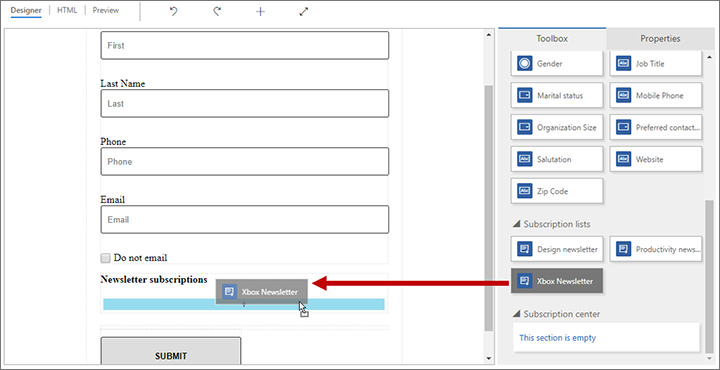
Prepitné
Iba formuláre typu centrum odberov zobrazujú zoznamy odberov v Súbore nástrojov.
Na paneli príkazov vyberte Uložiť a nový formulár uložte.
Na paneli príkazov vyberte Spustiť naživo zverejniť formulár, čím ho sprístupníte na použitie na marketingových stránkach.
Vytvorenie marketingovej stránky centra odberov
Prejdite na stránku odchádzajúci marketing>Internetový marketing>Marketingové stránky a vytvorte si stránku centrum odberov pomocou rovnakého základného postupu sa používa na vytvorenie vstupnej stránky, ale nezabudnite urobiť nasledovné:
Uistite sa, že stránka Typ je centrum odberov alebo vyberte šablónu marketingová stránka kde Typ je centrum odberov.
Zahrňte prvok Formulár , ktorý odkazuje na formulár predplatného, ktorý ste práve vytvorili. Nakonfigurujte Správanie pri odosielaní formulára s relevantnými správami a Adresa URL presmerovania.
Zadajte hodnoty pre všetky ostatné povinné polia (Názov a Čiastočná adresa URL).
Vyberte Skontrolovať chyby a vyriešte všetky nahlásené problémy.
Vyberte Vysielať naživo.
Podrobný návod, ako vytvoriť marketingová stránka, nájdete v časti Vytvorenie vstupnej stránky s formulárom.
Identifikácia centra odberov v nastaveniach obsahu
V nastaveniach obsahu sú uložené bežné hodnoty, ktoré môžete umiestniť do e-mailovej správy ako dynamický text vďaka funkcii pomoci s úpravami (alebo zadaním správneho kódu). Podľa potreby môžete vytvoriť ľubovoľný počet záznamov nastavenia obsahu, pričom ku každej činnosti zákazníka musíte priradiť jeden záznam. Vzhľadom na túto architektúru môžete použiť tú istú e-mailovú správu v niekoľkých činnostiach zákazníkov, no prepojenie na centrum odberov (a ďalšie nastavenia obsahu) zahrnuté do tejto správy sa môže pri jednotlivých činnostiach líšiť.
Ak chcete pracovať so záznamami nastavení obsahu, prejdite na odchádzajúci marketing>Marketingové šablóny>Nastavenia obsahu. Touto akciou prejdete do zoznamu aktuálnych nastavení obsahu. Ako obvykle môžete upraviť ktorýkoľvek uvedený záznam alebo vybrať Nový na paneli príkazov a vytvoriť nový.
Prepitné
Podobne ako e-mailové správy a cesty zákazníkov, aj nastavenia obsahu musia byť zverejnené v službe Customer Insights - Journeys e-mailového marketingu (výberom možnosti Vysielať naživo). Ak potrebujete upraviť záznam nastavení živého obsahu, po otvorení záznamu vyberte na paneli nástrojov Upraviť , vykonajte zmeny a potom vyberte Uložiť; pri uložení automaticky zverejní vaše zmeny a vráti sa do aktuálneho stavu.
Na každé pole zobrazené tu (okrem nastavenia Názov a Predvolené ) možno dynamicky odkazovať vo vašich e-mailových správach. Vo všetkých marketingových e-mailoch musia byť uvedené dve polia, Hlavná adresa a centrum odberov , takže sú tiež povinné tu.
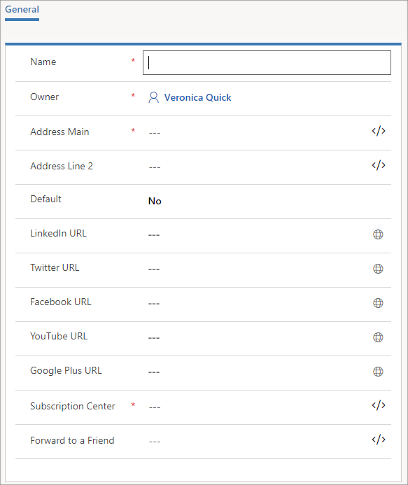
Určenie centra odberov v nastaveniach obsahu:
Vyberte pole centrum odberov .
Vyberte tlačidlo Pomoc pri úprave
 pre pole centrum odberov .
pre pole centrum odberov .Otvorí sa dialógové okno prispôsobenia. Vyberte prepínač Statické .
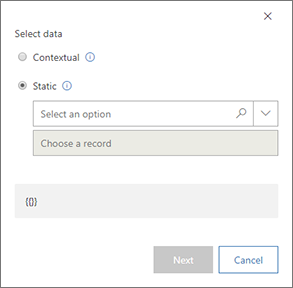
V rozbaľovacom poli Vyberte možnosť vyberte marketingová stránka.
V rozbaľovacom poli Vybrať záznam vyberte názov stránky centrum odberov, ktorú chcete použiť. Ak máte veľký počet stránok, môžete zoznam filtrovať zadaním nejakého textu. Požadovanú stránku tak nájdete ľahšie. Teraz ste identifikovali záznam marketingovej stránky, ktorá sa stane vaším centrom odberov pre tento záznam nastavenia obsahu.
Dôležité
Ak ste sa rozhodli vytvoriť formulár pre centrum odberov, ktorý je hosťovaný na externej webovej stránke, uistite sa, že ste zadali adresu URL stránky, na ktorej je váš formulár hosťovaný v centrum odberov pole.
Na pokračovanie zvoľte možnosť Ďalej.
Vyberte prepínač Vlastnosť .
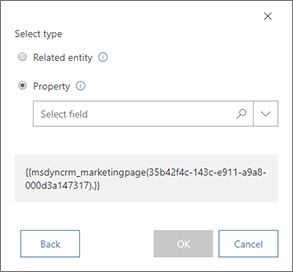
Všimnite si kód zobrazený v spodnej časti dialógového okna – toto je skutočný výraz, ktorý ste doteraz vytvorili na základe vašich rozhodnutí
V rozbaľovacom poli Vybrať pole vyberte FullPageUrl. Toto je pole z entity marketingovej stránky, ktoré obsahuje adresu URL pre záznam marketingovej stránky, ktorú ste identifikovali na predchádzajúcej stránke.
Výberom možnosti OK pridáte dynamický výraz, ktorý ste vytvorili, do nastavení obsahu.
Prepitné
Výraz, ktorý ste práve vytvorili pomocou funkcie pomoci s úpravami, má tvar:
{{Názov entity(ID entity).Názov atribútu}}
Tento výraz vyjadruje hodnotu pomenovaného atribútu (v tomto prípade ide o URL adresu marketingovej stránky) zo záznamu pomenovanej entity a ID.
Pomocou podobných techník môžete tiež odkazovať na stránku Poslať priateľovi a môžete dokonca vytvoriť Hlavnú adresu pomocou získavanie hodnôt polí zo záznamu účtu.
Podľa potreby nakonfigurujte ďalšie nastavenia obsahu. Keď skončíte, Uložiť, Skontrolovať chyby a potom Spustiť naživo.
Ďalšie informácie o nastaveniach obsahu a nástroji na prispôsobenie nájdete v časti Pridanie dynamického obsahu do e-mailových správ.
Identifikácia nastavení obsahu na použitie v činnosti zákazníka
Ako sme už spomenuli, nastavenia obsahu sú definované na úrovni činnosti zákazníka a vzťahujú sa na všetky e-mailové správy odoslané danou činnosťou. Postup zobrazenia a úpravy nastavení obsahu, ktoré sa vzťahujú na činnosť:
Prejdite na stránku odchádzajúci marketing>Marketingová realizácia>Cesty zákazníkov.
Nájdite svoju cestu v zozname alebo vyberte Nová na paneli príkazov a vytvorte novú.
Prejdite na stránku Všeobecné záznamu činnosť zákazníka.
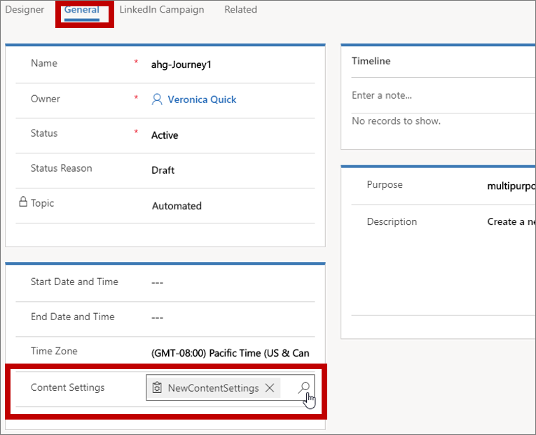
Pomocou poľa Nastavenia obsahu vyberte záznam nastavenia obsahu, ktorý sa vzťahuje na aktuálnu cestu.
Začlenenie prepojenia na centrum odberov do marketingového e-mailu
Postup pridania prepojenia na centrum odberov do marketingového e-mailu:
Pri práci s textovým prvkom pridajte na vhodné miesto nejaký text odkazu (napríklad spravovať odbery).
Vyberte text kotvy a potom vyberte tlačidlo Odkaz
 z plávajúceho panela s nástrojmi, čím sa otvorí Odkaz dialógové okno.
z plávajúceho panela s nástrojmi, čím sa otvorí Odkaz dialógové okno.
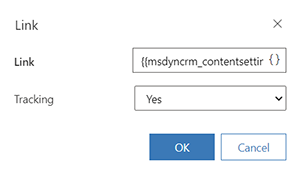
Vyberte tlačidlo Pomoc pri úprave
 pre pole Odkaz . V dialógovom okne prispôsobenia vyberte Kontextové a potom Nastavenia obsahu na prvej stránke. Vyberte Ďalej a potom vyberte Vlastníctvo a msdyncrm_subscriptioncenter na druhej strane. Výberom možnosti OK umiestnite výraz
pre pole Odkaz . V dialógovom okne prispôsobenia vyberte Kontextové a potom Nastavenia obsahu na prvej stránke. Vyberte Ďalej a potom vyberte Vlastníctvo a msdyncrm_subscriptioncenter na druhej strane. Výberom možnosti OK umiestnite výraz {{msdyncrm_contentsettings.msdyncrm_subscriptioncenter}}do poľa Odkaz .Výberom možnosti OK vytvorte prepojenie.
Viac informácií: Vytvorte si marketingový e-mail a vysielajte naživo
Otestovanie centra odberov
Ak chcete otestovať centrum predplatného, musíte sami sebe odoslať odkaz na centrum predplatného v e-maile z aktivovanej činnosti zákazníka. Centrum predplatného nebude fungovať správne, ak otvoríte jeho adresu URL priamo alebo kliknete na odkaz odoslaný v testovacej správe.
Centrá odberov fungujú len vtedy, keď „vedia“, s kým komunikujú. To umožňuje centru odberov zobraziť existujúce informácie o kontakte v upravovateľných poliach (ako je meno a e-mail) a takisto označiť, ku ktorému dostupnému zoznamu odberov už používateľ patrí. Jediný spôsob, ako si bude môcť väčšina ľudí bude centrum odberov, je pomocou výberu odkazu, ktorý im bol odoslaný v rámci marketingového e-mailu z činnosti zákazníka. Medzi takéto prepojenia patrí napríklad ID, ktoré umožňuje centru odberov zistiť, ktorý kontakt si stránku vyžiadal. (V skutočnosti všetky odkazy v marketingových e-mailoch obsahujú identifikátor ID spojený s kontaktom aj správou, čo umožňuje, aby systém hlásil, ktorý odkaz každý kontakt vybral v príslušnej správe.)
Ak otvoríte centrum odberov tým, že otvoríte priamo jeho adresu URL (alebo pomocou prepojenia odoslaného v testovacej správe), zobrazí sa chybové hlásenie s informáciou, že systém nedokáže overiť vaše kontaktné informácie.
Ak chcete komplexne otestovať svoje centrum odberov, vytvorte jednoduchú činnosť zákazníka, ktorá sa zameriava na jeden záznam kontaktu s vašou e-mailovou adresou a odošle jednoduchý marketingový e-mail, ktorý odkazuje na centrum odberov (podobne ako činnosť v predchádzajúcej časti, no uistite sa, že použijete obmedzený segment). Keď dostanete správu, vyberte odkaz na centrum odberov a otestujte jeho funkcie.
Zobraziť a upraviť do ktorých zoznamov odberov je každý kontakt prihlásený
Zobrazenie, pridanie alebo odstránenie členstva v zozname odberov pre zobrazený kontakt
Pre zobrazenie, pridanie alebo odstránenie členstva v zozname odberov pre zobrazený kontakt:
Prejdite na odchádzajúci marketing>Kontakty zákazníkov>.
Otvorte kontakt, ktorý chcete zobraziť alebo upraviť.
Otvorte kartu Podrobnosti záznamu kontaktu a nájdite sekciu Zoznamy odberov .
- Každý zoznam odberov, ku ktorému kontakt už patrí, je uvedený tu.
- Ak chcete odstrániť kontakt z ktoréhokoľvek z týchto odberov, vyberte tlačidlo Viac možností (ktoré vyzerá ako elipsa) vedľa cieľového zoznamu a potom vyberte Odstrániť.
- Ak chcete pridať kontakt do akéhokoľvek existujúceho zoznamu odberov, vyberte tlačidlo Ďalšie príkazy (ktoré vyzerá ako elipsa) v Zoznamy odberov nadpis a potom vyberte Pridať existujúce marketingový zoznam. Otvorí sa rozbaľovacia ponuka. Použite ho na vyhľadanie a výber každého zoznamu, do ktorého chcete pridať vybraté kontakty. Výberom možnosti Pridať pridáte kontakty a zatvoríte rozbaľovaciu ponuku.
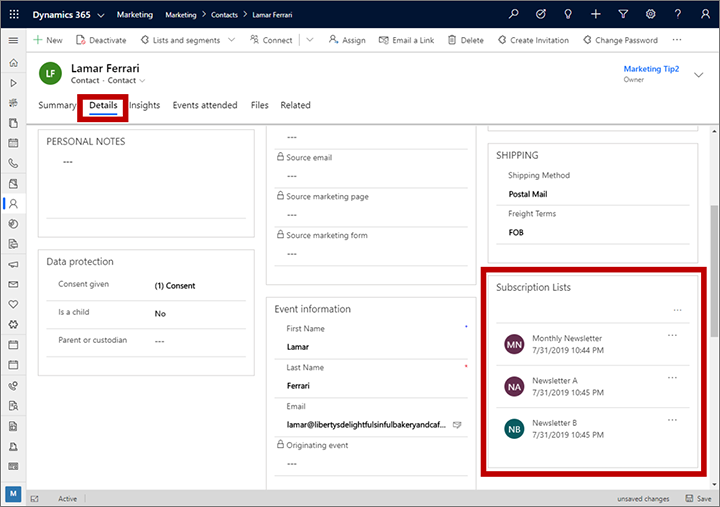
Pridanie kontaktov do zoznamov zo zoznamu kontaktov alebo zo zobrazenia formulára
Ak chcete pridať zobrazené kontakty do zoznamu odberov alebo statického marketingového zoznamu:
Prejdite na odchádzajúci marketing>Kontakty zákazníkov>.
Vykonajte jeden z nasledujúcich krokov:
- Nastavte možnosti filtrovania a zobrazenia na vyhľadanie kolekcie jedného alebo viacerých kontaktov. Potom začiarknite v ľavom stĺpci každý kontakt, ktorý chcete pridať alebo odstrániť.
- Otvorte alebo vytvorte záznam kontaktu.
Na paneli príkazov otvorte rozbaľovací zoznam Zoznamy a segmenty a vyberte jednu z nasledujúcich možností:
- Pridať do zoznamu odberov: Ak chcete pridať aktuálne zobrazené alebo vybrané kontakty do jedného alebo viacerých existujúcich zoznamov odberov.
- Pridať do marketingový zoznam: Ak chcete pridať aktuálne zobrazené alebo vybrané kontakty do jedného alebo viacerých existujúcich statických marketingových zoznamov.
(Môžete tiež pridať alebo odstrániť kontakty do/z statických segmentov pomocou tohto rozbaľovacieho zoznamu. Viac informácií: Spravujte segment členstvá zo záznamu kontaktu)
Otvorí sa rozbaľovacia ponuka. Použite ho na vyhľadanie a výber každého zoznamu, do ktorého chcete pridať vybraté kontakty. Výberom možnosti Pridať pridáte kontakty a zatvoríte rozbaľovaciu ponuku.
Správa odberov na e-mailovej úrovni.
V závislosti od vášho Customer Insights - Journeys nastavenia a regiónu, v ktorom pôsobíte, možno budete musieť spracovať zrušenie na úrovni e-mailu. Spôsoby, ako spracovať odhlásenia na úrovni e-mailu, sú uvedené v týchto spôsoboch:
Nepovoliť používateľom vytvárať viacero kontaktov s rovnakou e-mailovou adresou
Ak je e-mailová adresa prepojená s existujúcim kontaktom, môžete zakázať používateľom vytvárať nový kontakt s rovnakou e-mailovou adresou. Obmedzenie každej e-mailovej adresy na jeden kontakt eliminuje duplicitu a zabezpečuje, aby sa výnimky vždy vzťahovali na správny kontakt.
Pravidlá hľadanie duplikátov môžete použiť na celú organizáciu (Nastavenia>Rozšírené>Správa údajov >hľadanie duplikátov Nastavenia). Táto funkcia je predvolene povolená. Dynamics 365 zahŕňa pravidlá hľadania duplikátov pre obchodné vzťahy a kontakty. Pravidlo pre e-mailovú adresu špecificky zisťuje „Kontakty, kde sa nachádza rovnaká e-mailová adresa.““ Ak je hľadanie duplikátov povolené, duplikáty sa hľadajú v týchto prípadoch:
- Vytvorí sa alebo aktualizuje záznam: Systém skontroluje duplikáty, keď používateľ zadá alebo aktualizuje záznamy.
- Počas importu údajov: Keď na načítanie kontaktov alebo účtov použijete sprievodcu importom údajov, sprievodca zistí duplicitné záznamy.
Globálne pravidlo hľadania duplikátov sa vzťahuje len na pole "E-mail".
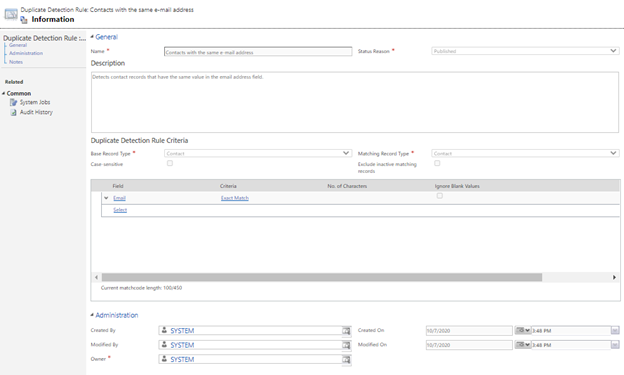
Ak potrebujete vytvoriť ďalšie pravidlá hľadanie duplikátov, napríklad pre pole „E-mailová adresa 2“, môžete pridať ďalšie pravidlo podľa pokynov v tejto Power Platform príručke.
Poznámka
Zmena alebo odstránenie systémových pravidiel môže hľadanie duplikátov, že systém nebude fungovať podľa očakávania.
Poznámka
Ak sú organizačné jednotky povolené, organizačná jednotka, ktorá vlastní formulár, je zahrnutá do zodpovedajúcich kritérií. To znamená, že formuláre môžu vytvárať kontakty s rovnakým e-mailom v inej organizačnej jednotke. Ak na organizáciu požadujete jedinečné e-mailové adresy, vypnite funkciu Organizačná jednotka.
Poznámka
Pri konfigurácii stratégie párovania kontaktov má zmysel naďalej sa zhodovať iba s e-mailom (predvolené) pre formuláre a stratégie zhody udalostí.
Spúšťanie hromadných systémových úloh na zisťovanie duplicitných e-mailov
Keďže niektoré zmeny v databáze zákazníkov nie sú zachytené globálnymi pravidlami hľadanie duplikátov (napríklad pri zlučovaní záznamov kontaktov alebo ich aktivácii), duplikáty môžete pravidelne kontrolovať pomocou plánovaných úloh. Ak chcete vytvoriť naplánovanú úlohu, prejdite do Power Platform centra spravovania a vyberte možnosť Nastavenia>Správa údajov>hľadanie duplikátov jobs. Vytvorte novú úlohu, pridajte polia e-mailovej adresy, ktoré chcete skontrolovať, a definujte plán.
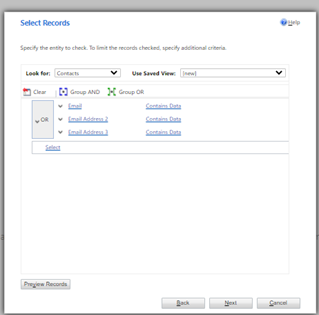
Po zistení duplicitných e-mailových záznamov môžete vybrať hlavný záznam a zlúčiť, odstrániť alebo upraviť iné duplikáty.
Ak potrebujete ďalej prispôsobiť spracovanie duplicitných e-mailov, pozrite si článok Zisťovanie duplicitných údajov pomocou kódu .
Aktualizácia súhlasu pre všetky kontakty, ktoré zdieľajú rovnakú e-mailovú adresu, keď sa jeden kontakt odhlási
Môžete vytvoriť marketingový formulár, ktorý zachytí preferencie vašich zákazníkov. Formulár môžete nakonfigurovať tak, aby zhromažďoval údaje, ale nie na vytváranie nových kontaktov alebo aktualizáciu existujúcich kontaktov v čase odoslania. Táto funkcia vám poskytuje flexibilitu pri rozhodovaní o tom, ako spracovať entitu odoslania formulára pred vytvorením alebo aktualizáciou kontaktov.
Potom môžete nastaviť pracovný postup, ktorý extrahuje e-mailovú adresu z odoslania a dotaz na databázu s ňou získať zoznam kontaktov s rovnakou e-mailovou adresou a aktualizovať ich preferencie.
Poznámka
Nastavenie Žiadna aktualizácia funguje iba s typmi formulárov vstupnej stránky.
Ďalšie informácie nájdete v časti mapovanie údaje formulára pre entity s vlastnými pracovnými postupmi a ďalšie dokumenty v príručke pre vývojárov.